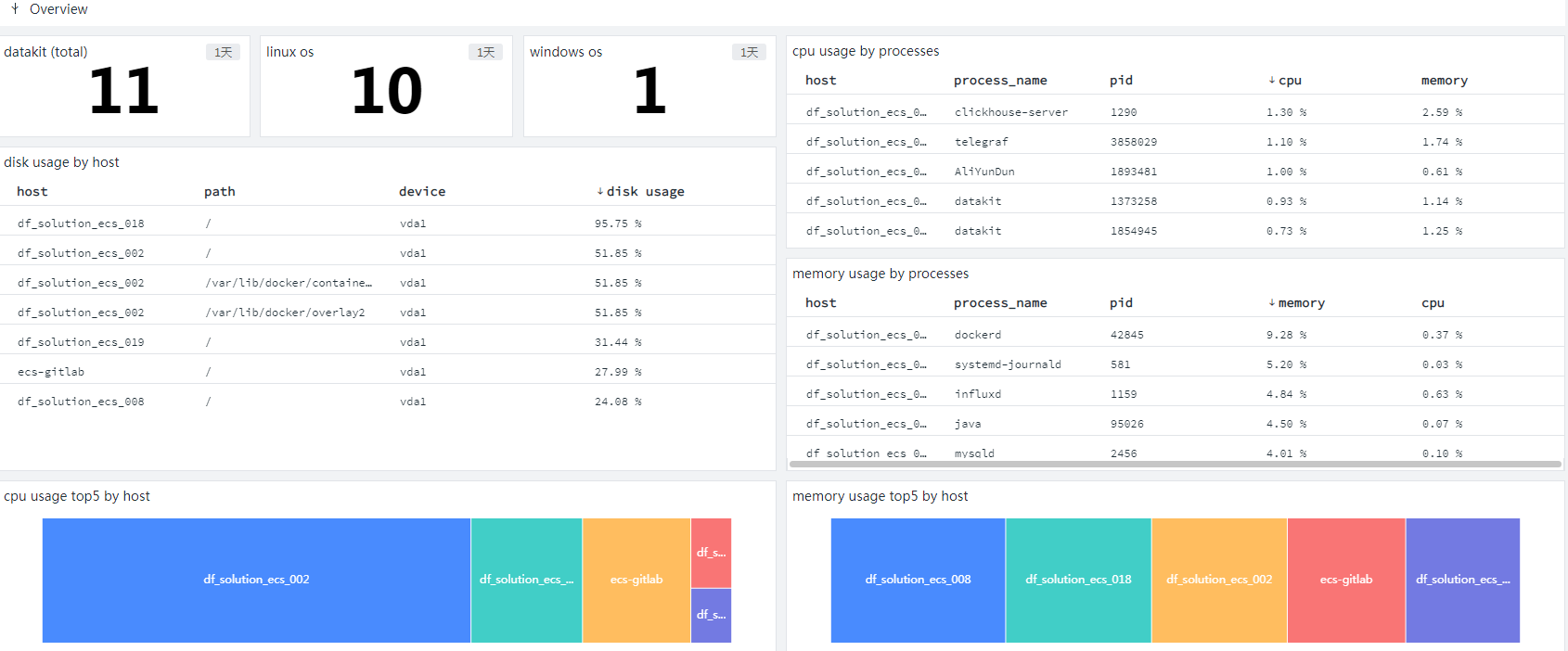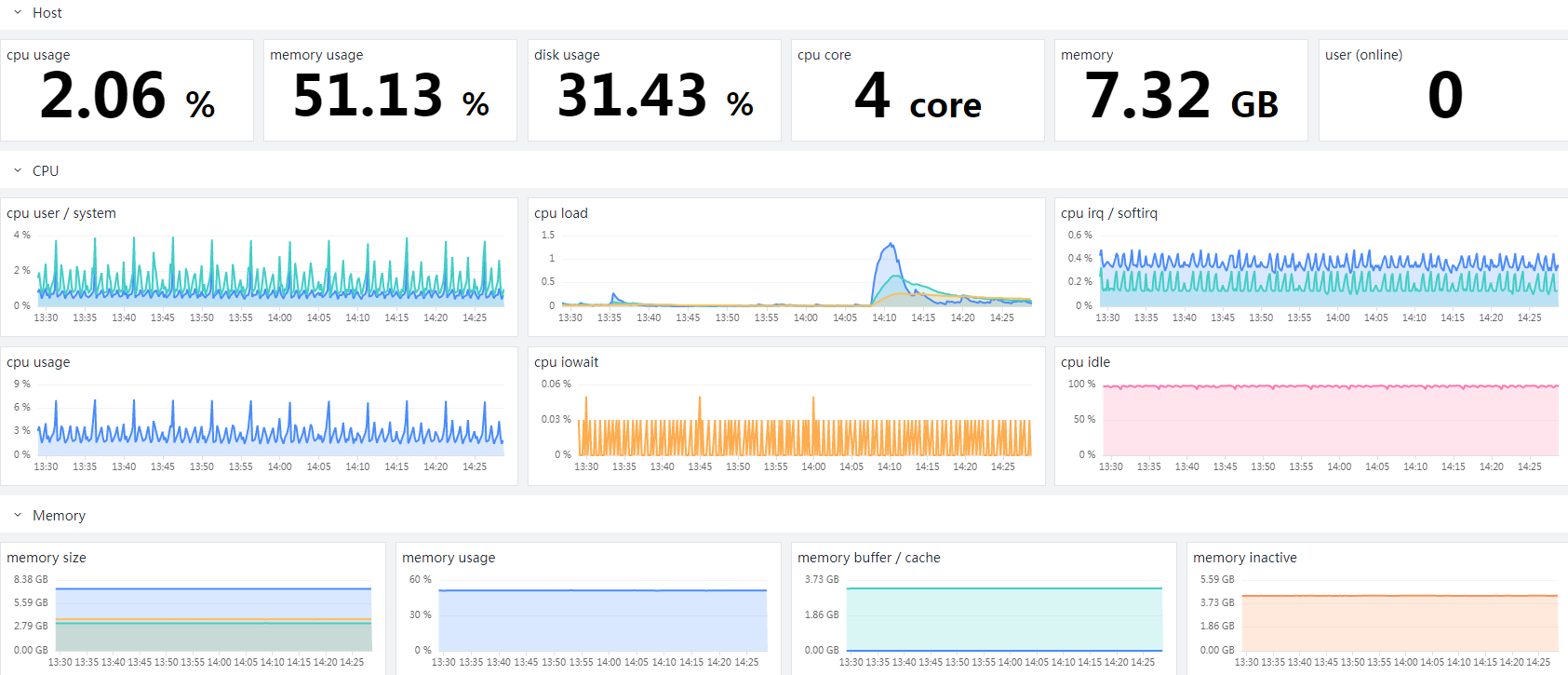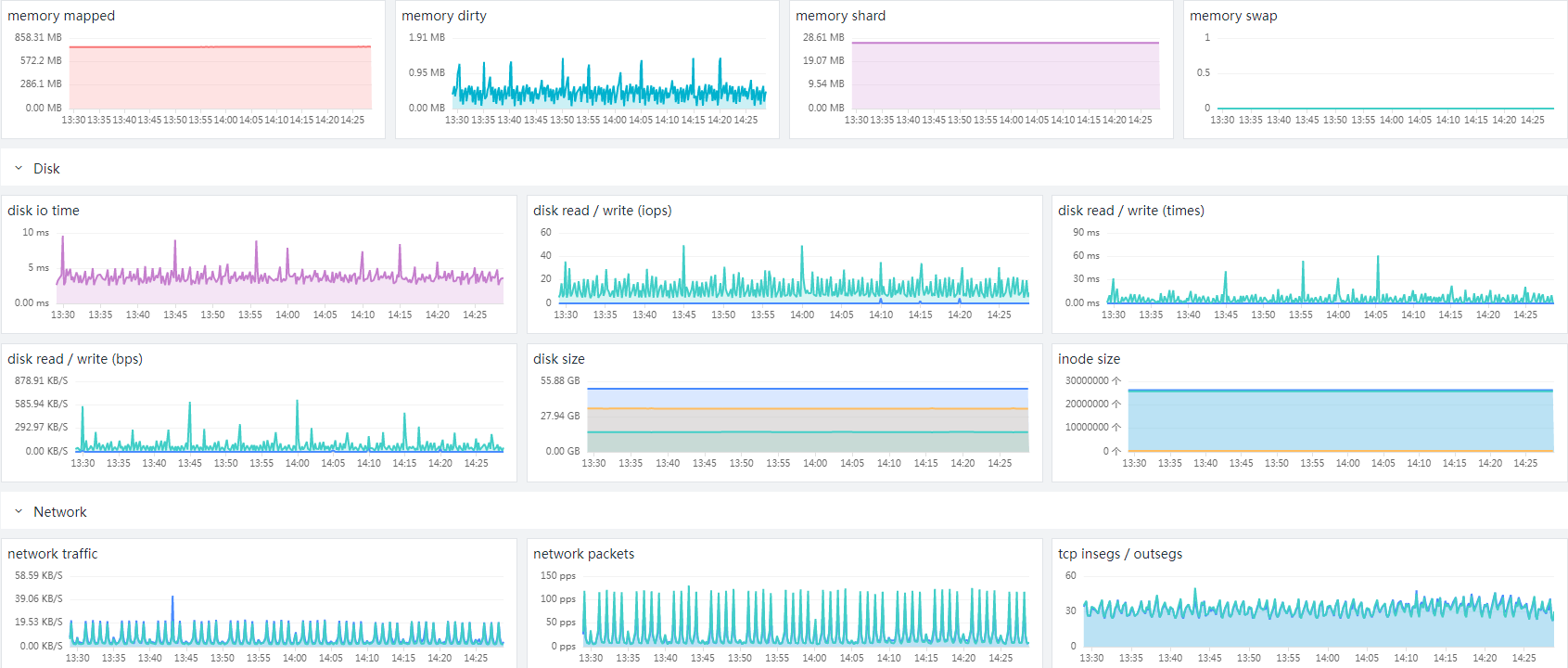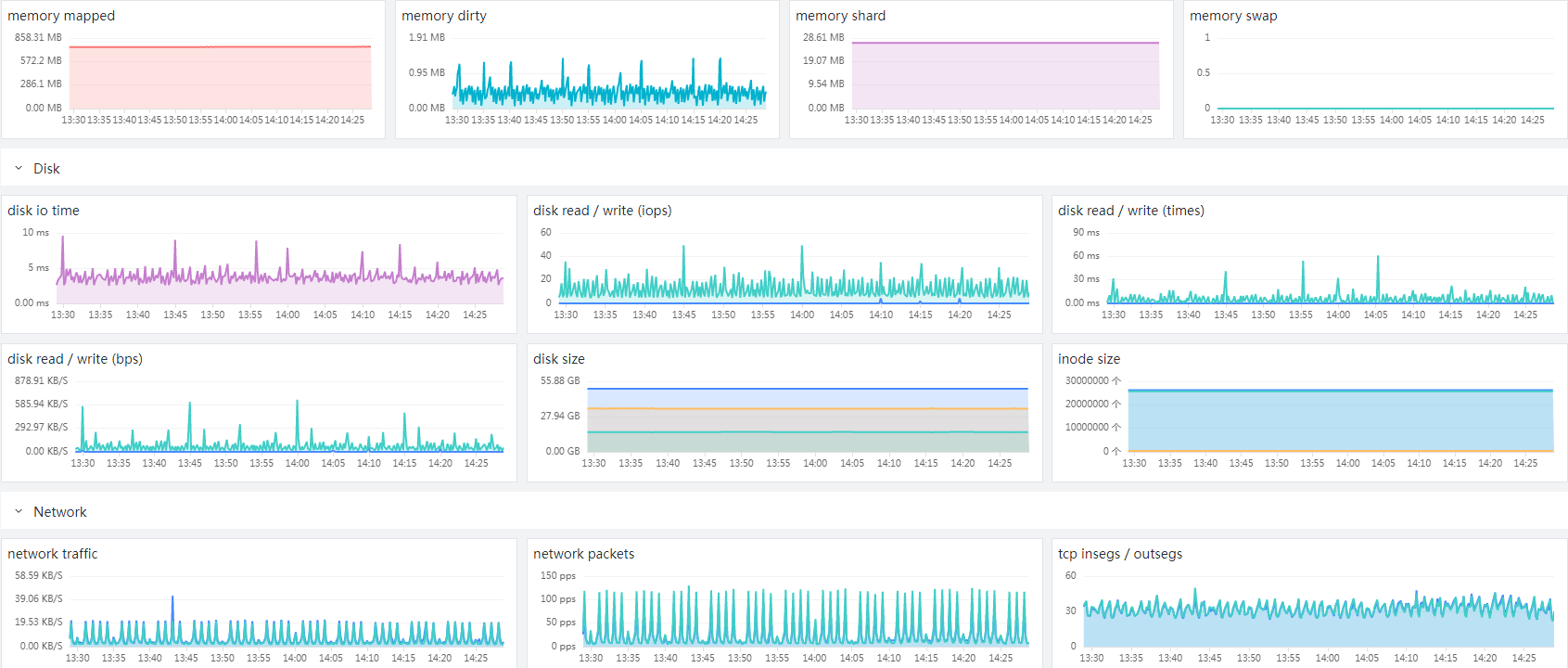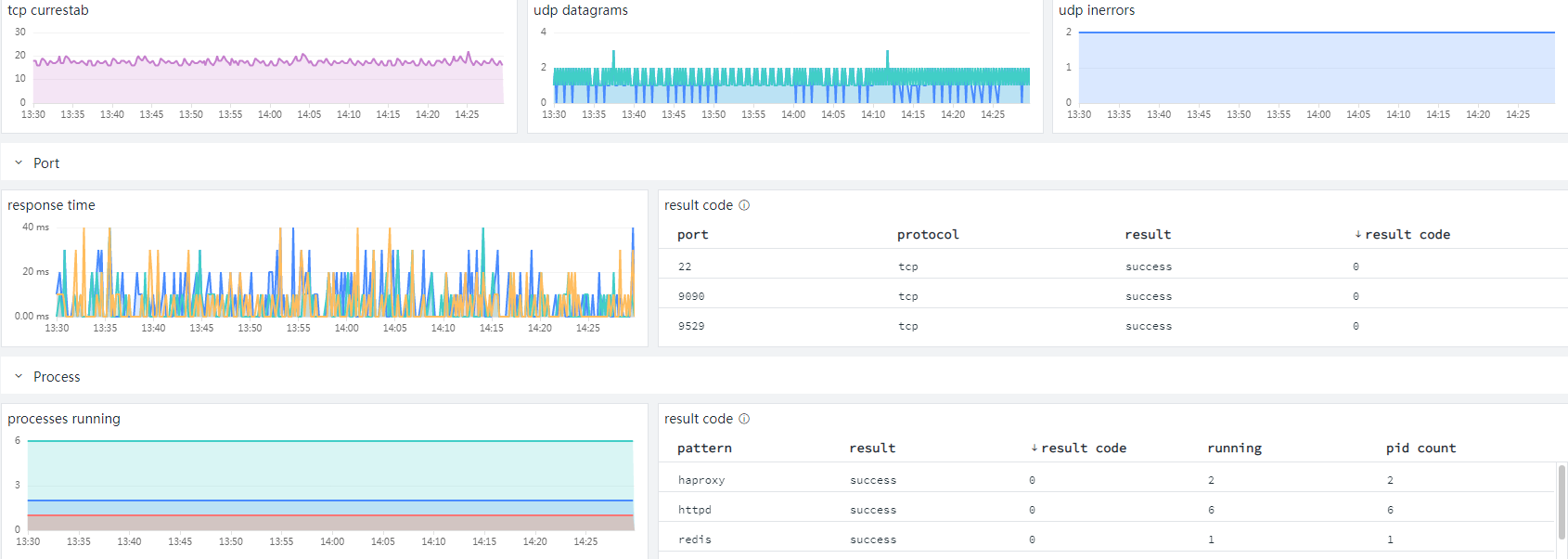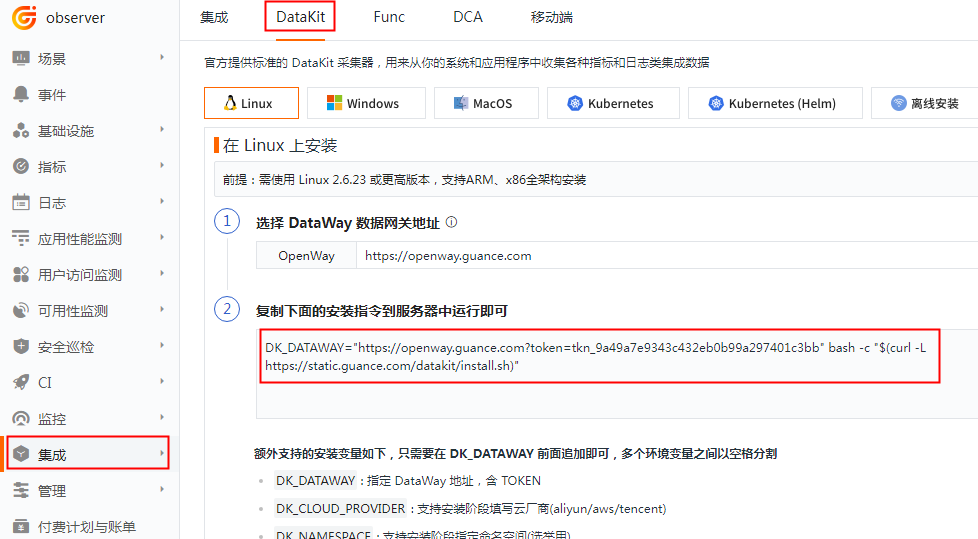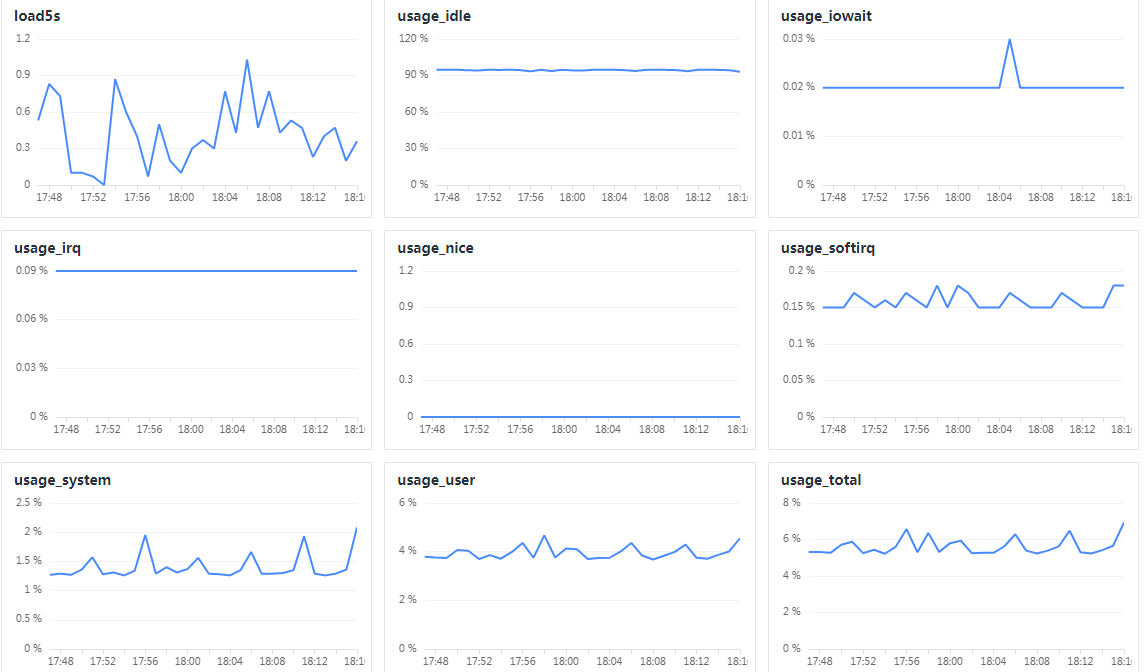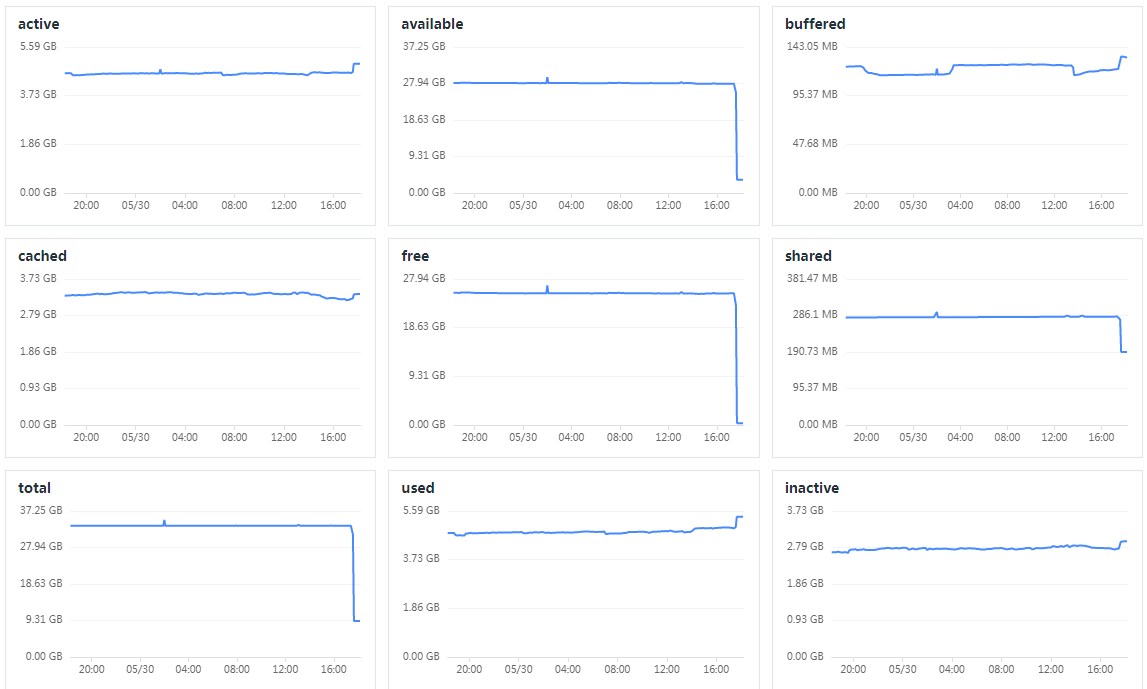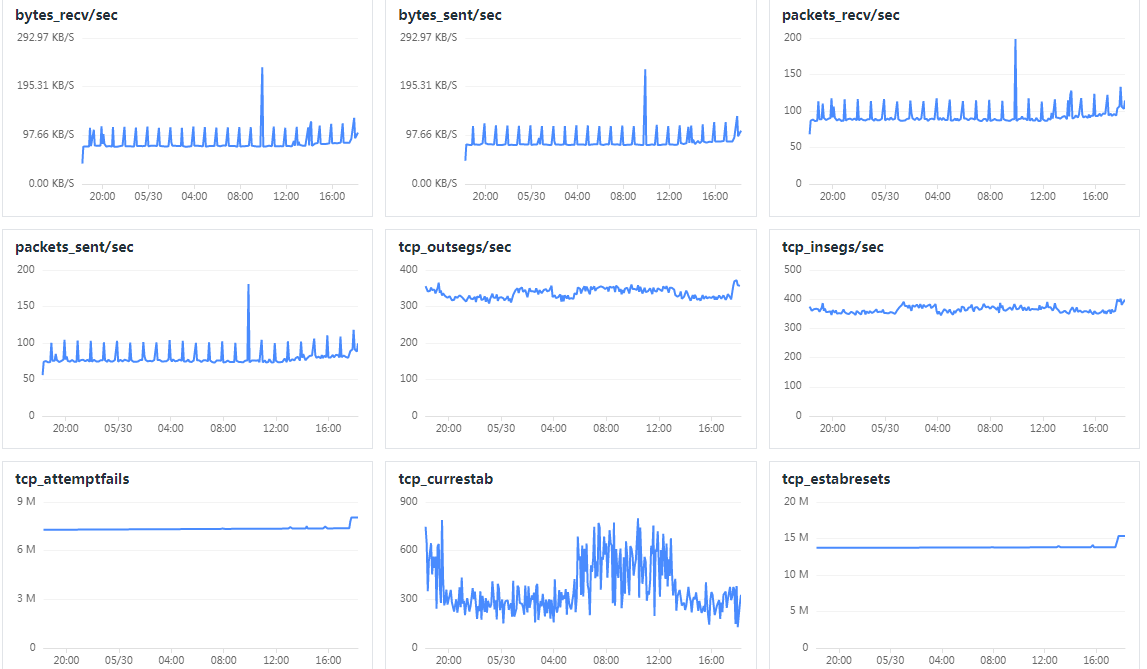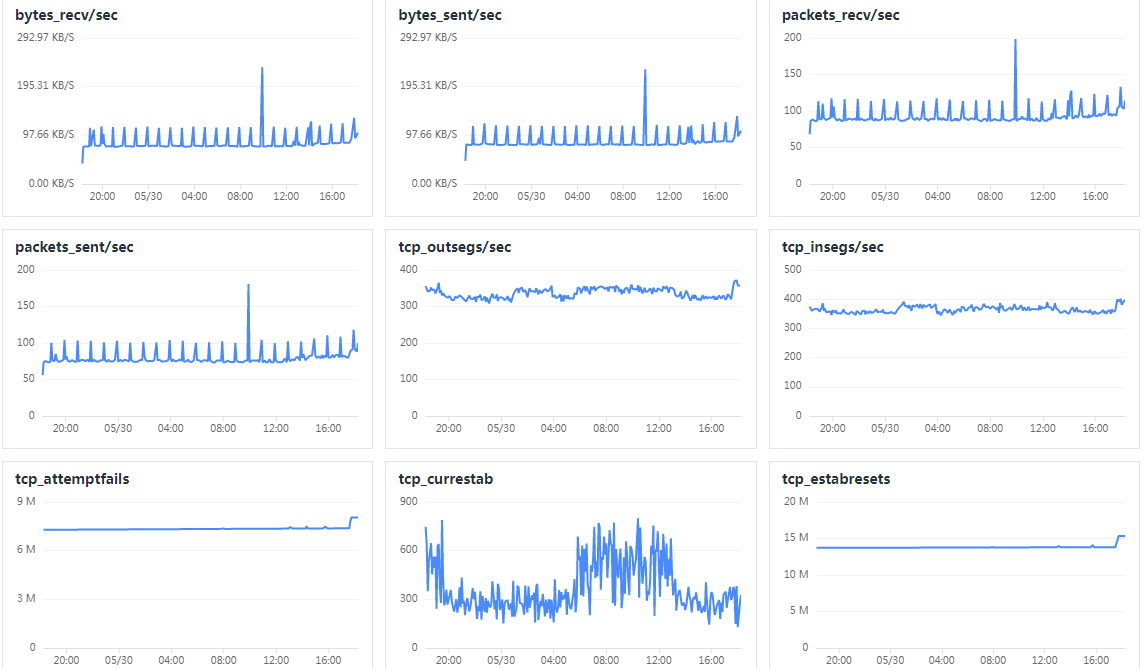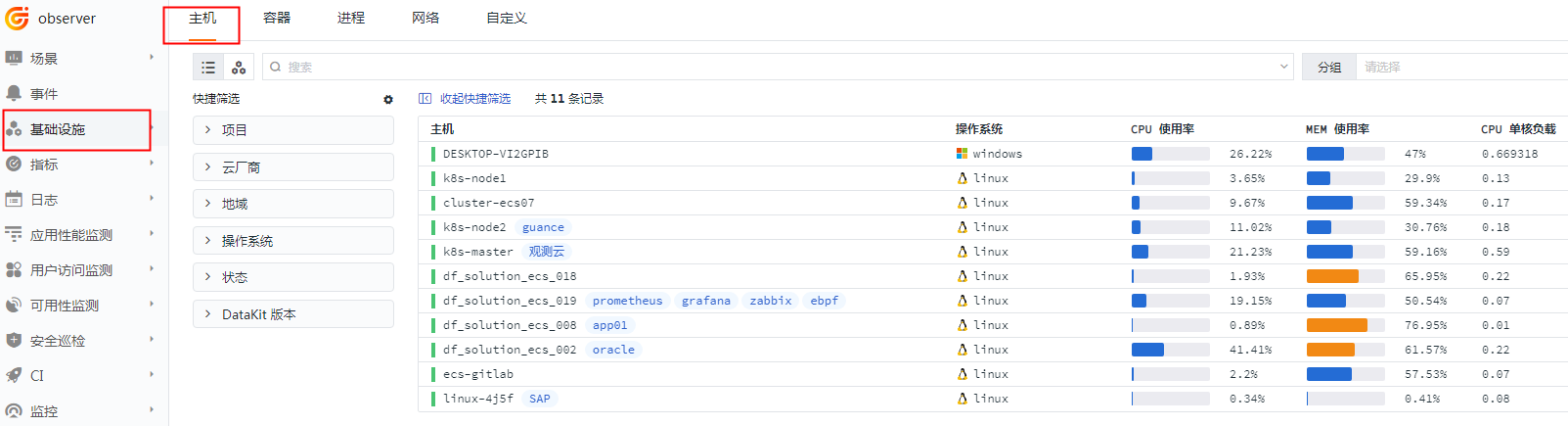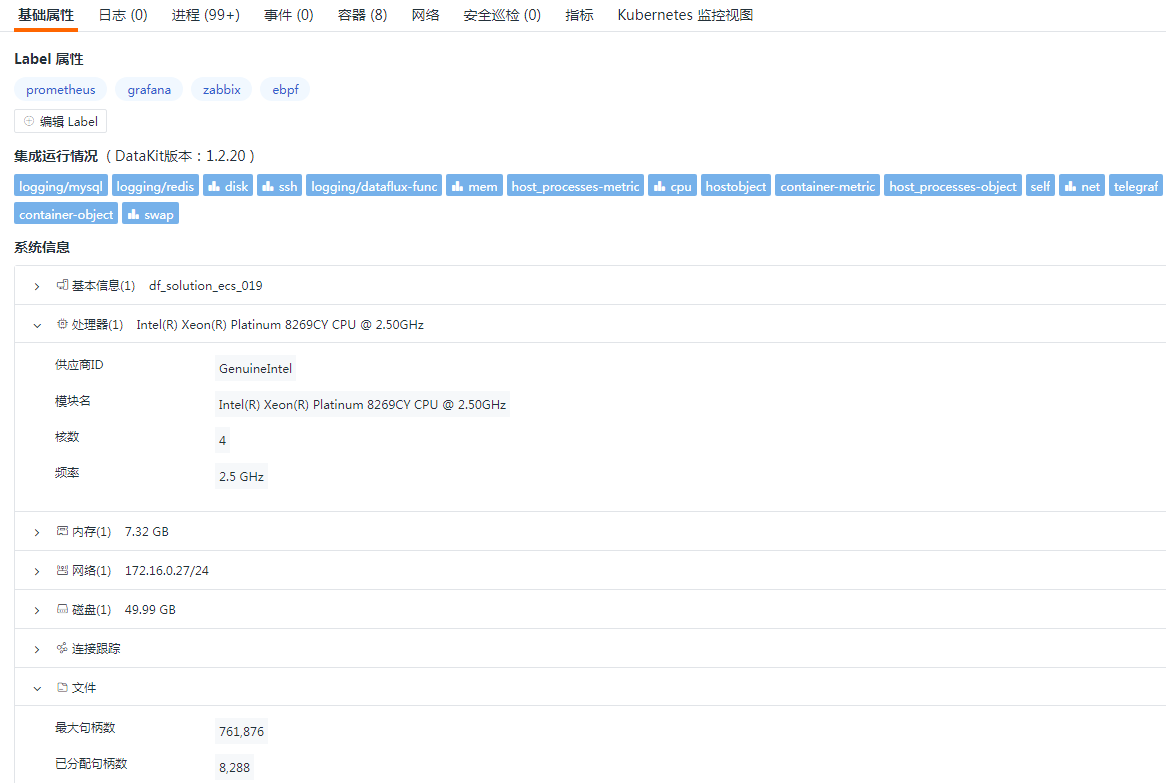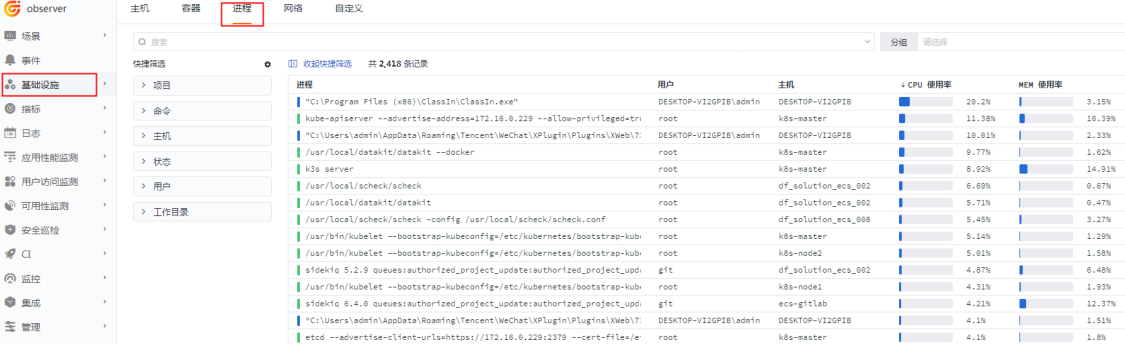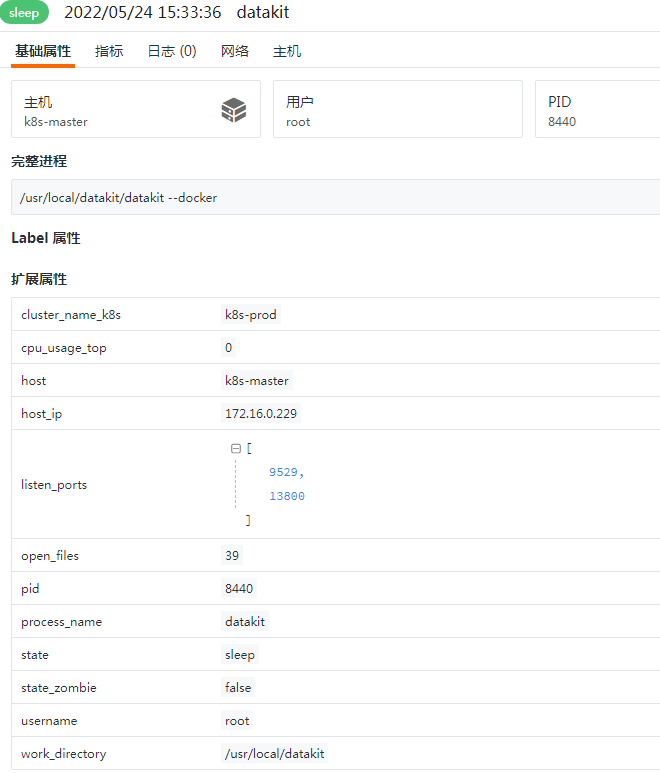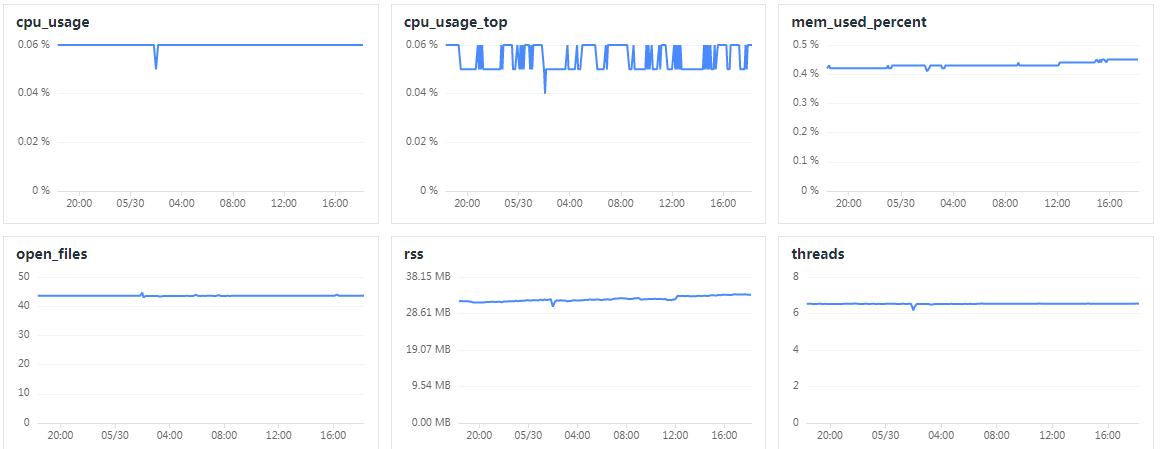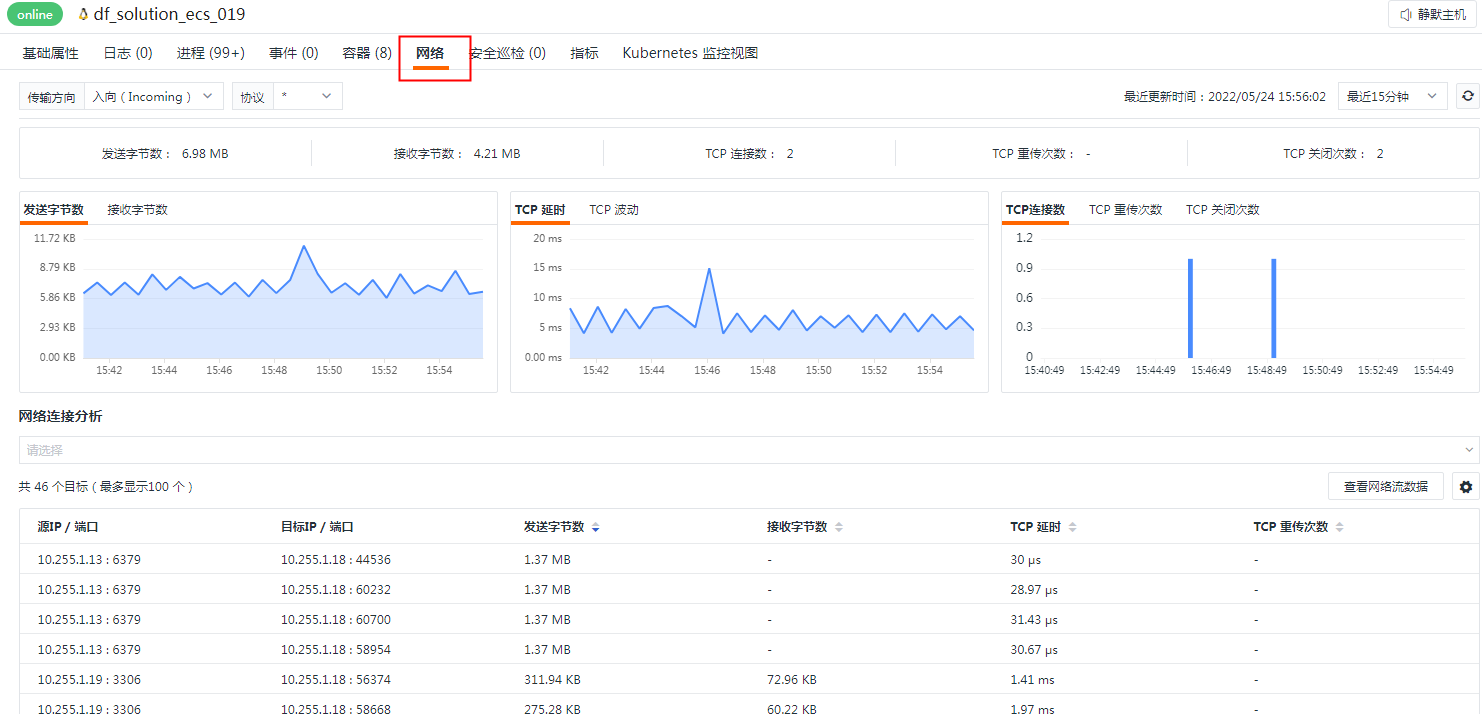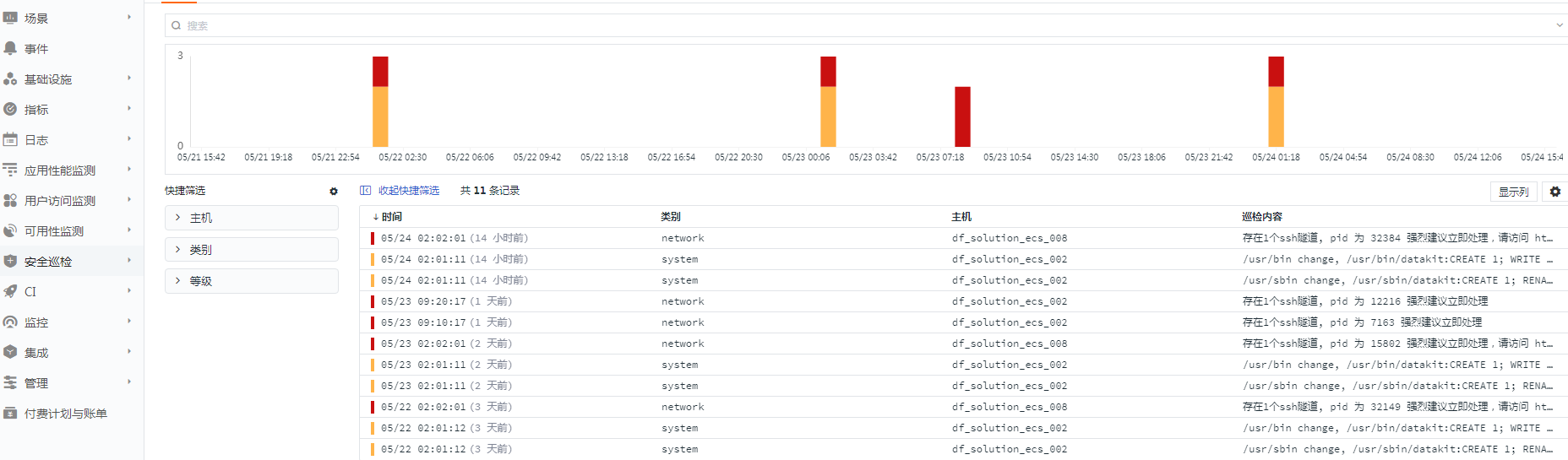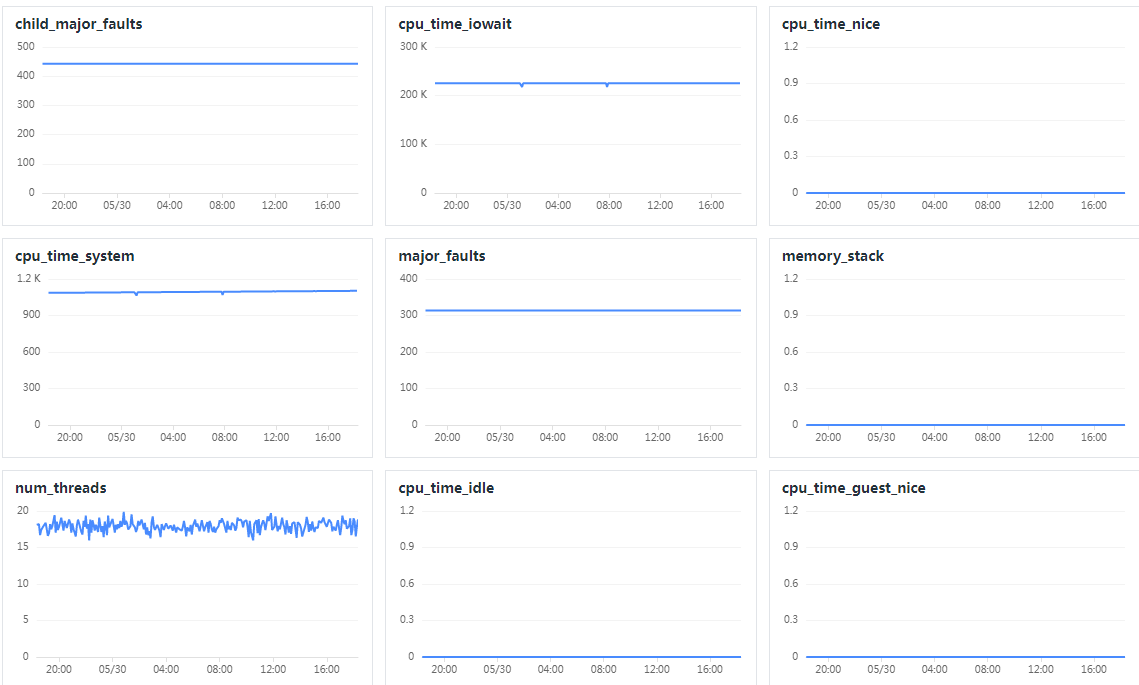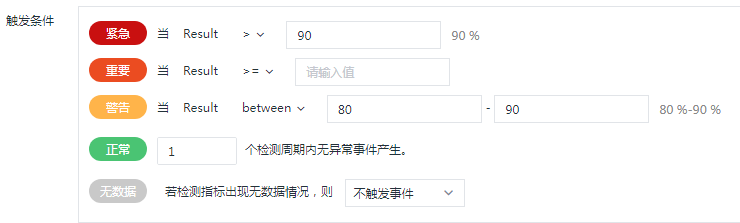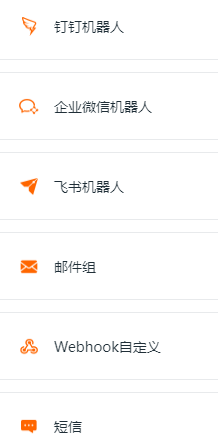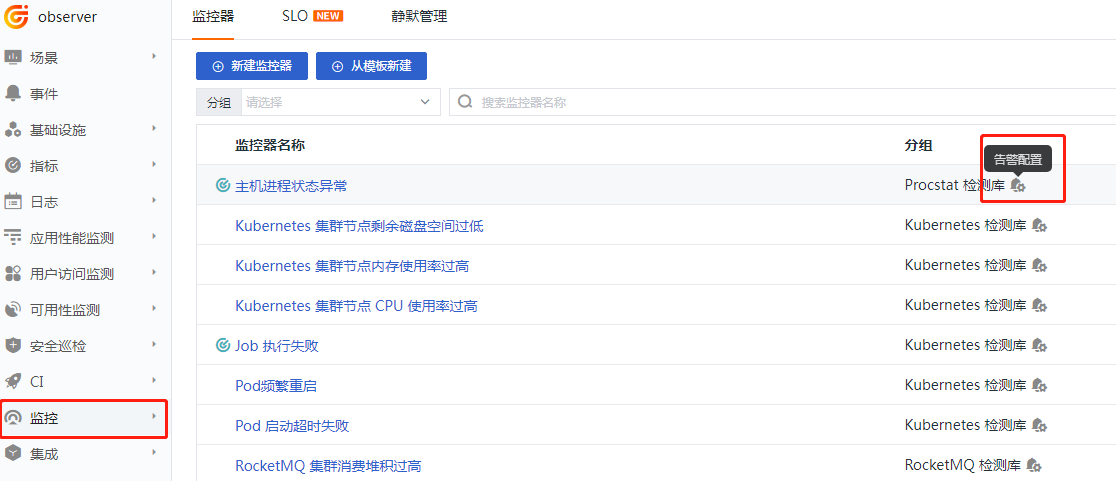主机可观测最佳实践 (Linux)¶
基本概述¶
Linux,全称 GNU/Linux,是一套免费使用和自由传播的类 Unix 操作系统,作为企业中应用最为广泛的操作系统,其稳定性必然成为最重要的一环,观测云通过多年的客户经验积累,实现了主机可观测的全覆盖,帮助客户快速洞察基础设施运行情况,大幅缩减运维成本。
场景概览¶
< 观测云 - 场景 - 仪表板 - 新建仪表板 - 主机概览_Linux >
前置条件¶
前往官方网站 观测云 注册账号,使用已注册的账号/密码进行登录。
部署实施¶
一键安装¶
DataKit 是观测云官方发布的数据采集应用,支持上百种数据的采集。
登陆观测云控制台,点击「集成」 - 「DataKit」,复制命令行并直接在服务器运行。
默认路径¶
| 目录 | 路径 |
|---|---|
| 安装目录 | /usr/local/datakit/ |
| 日志目录 | /var/log/datakit/ |
| 主配置文件 | /usr/local/datakit/conf.d/datakit.conf |
| 插件配置目录 | /usr/local/datakit/conf.d/ |
默认插件¶
安装完成后,会默认开启一些插件(数据采集),可以在主配置文件中查看 datakit.conf
default_enabled_inputs = ["cpu", "disk", "diskio", "mem", "swap", "hostobject", "net", "host_processes", "container", "system"]
插件说明:
指标数据可以在 [ 观测云 - 指标 ] 中查看,对象数据可以直接在相关页面查看
| 插件名称 | 说明 | 数据类型 |
|---|---|---|
| cpu | 采集主机的 CPU 使用情况 | 指标 |
| disk | 采集磁盘占用情况 | 指标 |
| diskio | 采集主机的磁盘 IO 情况 | 指标 |
| mem | 采集主机的内存使用情况 | 指标 |
| swap | 采集 Swap 内存使用情况 | 指标 |
| system | 采集主机操作系统负载 | 指标 |
| net | 采集主机网络流量情况 | 指标 |
| host_processes | 采集主机上常驻(存活 10min 以上)进程列表 | 对象 |
| hostobject | 采集主机基础信息(如操作系统信息、硬件信息等) | 对象 |
数据采集¶
使用观测云查看指标时,可以通过标签进行快速的条件筛选
默认采集¶
CPU 指标¶
[ 观测云 - 指标 - cpu,查看 cpu 状态数据 ] [ 观测云 - 指标 - systecm,查看 cpu 负载以及核数数据 ]
内存指标¶
[ 观测云 - 指标 - mem,查看内存数据 ] [ 观测云 - 指标 - swap,查看内存 swap 数据 ]
磁盘指标¶
[ 观测云 - 指标 - disk,查看磁盘数据 ] [ 观测云 - 指标 - disk,查看磁盘 IO 数据 ]
网络指标¶
[ 观测云 - 指标 - net,查看网络数据 ]
主机对象¶
[ 观测云 - 基础设施 - 主机,查看所有主机对象列表 ]
[ 观测云 - 基础设施 - 主机 - 点击任意主机,查看基本系统信息 ]
集成运行情况代表该服务器上已经运行的插件列表
进程对象¶
[ 观测云 - 基础设施 - 进程,查看所有进程对象列表 ]
[ 观测云 - 基础设施 - 进程 - 点击任意进程名称,查看该进程相关信息 ]
进阶采集¶
DataKit 除了默认的一些指标/对象数据外,还可以通过其他插件完善操作系统的监控数据
进程列表¶
想要了解所有主机实时进程列表信息,可以开启进程插件 (全局 top 功能)
1.进入插件配置目录,复制 sample 文件
cd /usr/local/datakit/conf.d/host/
cp host_processes.conf.sample host_processes.conf
vi host_processes.conf
2.开启进程插件
3.重启 datakit
[ 观测云 - 指标 - host_processes,查看进程数据 ]
网口指标¶
使用 ebpf 技术采集主机网络接口 tcp/udp 连接信息
1.安装 ebpf 插件
2.进入插件配置目录,复制 sample 文件
3.开启 ebpf 插件
[[inputs.ebpf]]
daemon = true
name = 'ebpf'
cmd = "/usr/local/datakit/externals/datakit-ebpf"
args = ["--datakit-apiserver", "0.0.0.0:9529"]
enabled_plugins = ["ebpf-net"]
4.重启 datakit
[ 观测云 - 基础设施 - 主机 - 点击安装了 ebpf 插件的主机 - 网络,查看系统网络接口信息 ]
安全巡检¶
针对主机操作系统上的安全漏洞进行实时检测
1.安装 Scheck 服务
安装说明
| 目录 | 路径 |
|---|---|
| 安装目录 | /usr/local/scheck |
| 日志目录 | /usr/local/scheck/log |
| 主配置文件 | /usr/local/scheck/scheck.conf |
| 检测规则目录 | /usr/local/scheck/rules.d |
2.修改主配置文件
rule_dir='/usr/local/scheck/rules.d'
output='http://127.0.0.1:9529/v1/write/security'
log='/usr/local/scheck/log'
log_level='info'
3.启动服务
[ 观测云 - 安全巡检 - 查看器,查看所有安全事件 ]
扩展采集¶
DataKit 除了自身的数据采集外,还完美兼容 telegraf 采集器
安装 Telegraf ,以 CentOS 为例,其他系统参考 Telegraf 官方文档
1.添加 yum 源
cat <<EOF | tee /etc/yum.repos.d/influxdb.repo
[influxdb]
name = InfluxDB Repository - RHEL \$releasever
baseurl = https://repos.influxdata.com/rhel/\$releasever/\$basearch/stable
enabled = 1
gpgcheck = 1
gpgkey = https://repos.influxdata.com/influxdb.key
EOF
2.安装 telegraf 采集器
3.修改主配置文件 telegraf.conf
4.关闭 influxdb,开启 outputs.http (使数据上传至 datakit)
5.关闭 telegraf 默认采集
#[[inputs.cpu]]
# percpu = true
# totalcpu = true
# collect_cpu_time = false
# report_active = false
#[[inputs.disk]]
# ignore_fs = ["tmpfs", "devtmpfs", "devfs", "iso9660", "overlay", "aufs", "squashfs"]
#[[inputs.diskio]]
#[[inputs.mem]]
#[[inputs.processes]]
#[[inputs.swap]]
#[[inputs.system]]
6.启动 telegraf
端口指标¶
对于操作系统中重要端口进行检测
1.修改主配置文件 telegraf.conf
2.开启端口检测
[[inputs.net_response]]
protocol = "tcp"
address = "localhost:9090"
timeout = "3s"
[[inputs.net_response]]
protocol = "tcp"
address = "localhost:22"
timeout = "3s"
3.重启 telegraf
[ 观测云 - 指标 - net_response,查看端口数据 ]
进程指标¶
对于操作系统中重要进程进行检测
1.修改主配置文件 telegraf.conf
2.开启进程检测
3.重启 telegraf
[ 观测云 - 指标 - procstat,查看进程数据 ]
单点拨测¶
以本机为拨测点,对于重要接口/站点进行检测
多点拨测可以查看 可用性监测
1.修改主配置文件 telegraf.conf
2.开启 http 检测
[[inputs.http_response]]
urls = ["https://www.baidu.com","https://guance.com","http://localhost:9090"]
3.重启 telegraf
[ 观测云 - 指标 - http_response,查看拨测数据 ]
监控规则¶
用于设置报警规则以及通知对象,实时了解系统稳定情况
内置模板¶
观测云已经内置了一些检测库模板,可以直接使用
[ 观测云 - 监控 - 从模板创建 - 主机检测库] [ 观测云 - 监控 - 从模板创建 - Ping 状态检测库] [ 观测云 - 监控 - 从模板创建 - Port 检测库]
自定义检测库¶
通过自定义的方式添加检测规则,观测云支持多种检测,例如阈值、进程,日志,网络检测
阈值检测¶
[ 观测云 - 监控 - 新建监控器 - 阈值检测 ]
检测指标:报警规则表达式,其中
触发条件:最终的阈值范围,达到条件触发报警;触发后,再次检测如果未达阈值,可恢复 (需要在 正常 里填写检测周期)
事件名称/内容可以进行变量引用,事件内容采用 markdown 文本格式 (例如换行为两个空格)
通知对象¶
自定义设置报警规则通知对象
[ 观测云 - 管理 - 通知对象 ]
根据监控器分组,添加通知对象
[ 观测云 - 监控 - 监控器 - 分组 - 告警配置 ]